Kako učiniti traku zadataka prozirnom ili zamućenom u sustavu Windows 11/10
Traka zadataka(Taskbar) sustava Windows uvijek se smatra odličnom značajkom jer pomaže korisnicima da prikvače važne ili najčešće korištene programe, prikažu traku za pretraživanje, prikažu datum/vrijeme i tako dalje. Prema zadanim postavkama, traka zadataka(Taskbar) u Windows 11/10 je bezbojna. Iako ploča postavki sustava Windows(Windows Settings) dolazi s nekoliko opcija i postoje neke izmjene registra(Registry tweaks) koje vam omogućuju promjenu boje trake zadataka(Taskbar) ili dodavanje transparentnosti(Transparency) , prilično je teško make the Taskbar blurry or 100% transparent . Ali postoje dva jednostavna alata nazvana TranslucentTB i TaskbarTools koji vam mogu pomoći u tome.
Učinite traku zadataka 100(Make Taskbar 100) % transparentnom u Windows 11/10
1] Koristite TranslucentTB
Što se tiče značajki TranslucentTB za Windows , ovo je dizajnirano za obavljanje vrlo specifičnog zadatka. Na primjer, čini traku zadataka(Taskbar) potpuno prozirnom ili mutnom. Nije važno koje postavke koristite na svom Windows računalu; prebrisat će ga čim ga uključite. Također, podržava više monitora. To znači da radi posao čak i kada imate više od jednog monitora. Osim toga, ovaj program možete pokrenuti i iz naredbenog retka. Štoviše, također je moguće promijeniti izgled izravno iz trake zadataka(Taskbar) .
Da biste započeli s ovim alatom, preuzmite i raspakirajte komprimiranu mapu. Nakon toga, dobit ćete datoteku pod nazivom TranslucentTB.exe . Dvaput kliknite na njega za pokretanje. Nakon toga ćete pronaći promjenu kao na sljedećoj slici.
Koristim crnu pozadinu pa efekt možda neće biti jasan – ali pogledajte gumb Start i vidjet ćete na što mislim.
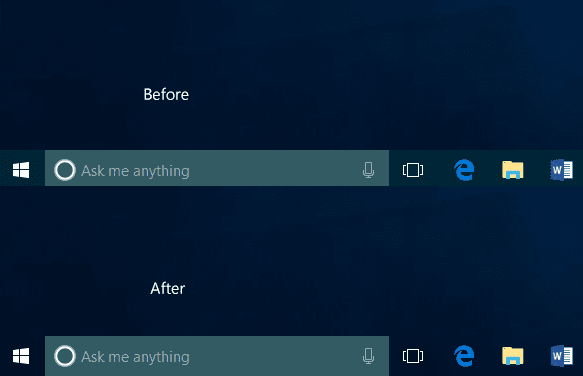
Prvo, čini traku zadataka(Taskbar) " Clear ", u skladu s jezikom alata. Jednostavnim riječima, čini vašu traku zadataka(Taskbar) transparentnom. Međutim, ako ne želite prozirnu traku zadataka(Taskbar) , već umjesto toga želite zamućenu traku zadataka(Taskbar) , možete kliknuti na ikonu TranslucentTB vidljivu u traci sustava i odabrati Zamućenje(Blur) .
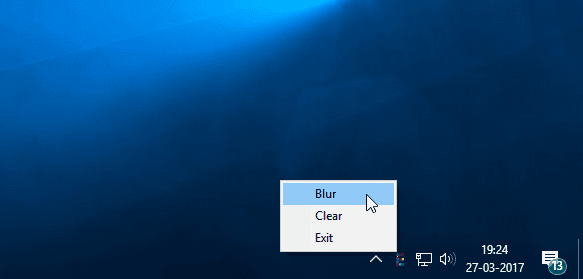
Ovo će učiniti traku zadataka zamućenom
Ako volite prozirne trake zadataka(Taskbars) i izbornik Start(Start Menu) , TranslucentTB je alat koji želite. Idi nabavi ga s Githuba(Github) . Ova verzija je također besplatno dostupna u Microsoft Storeu(Microsoft Store) .
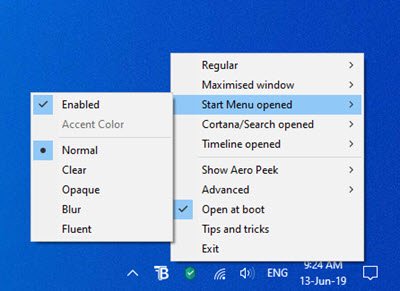
Ako ga besplatno preuzmete iz trgovine Microsoft Store(Microsoft Store) , imate koristi od pozadinskih automatskih ažuriranja za buduća izdanja i sinkronizacije postavki između uređaja bez dodatnih troškova.
2] Koristite alate na traci zadataka
TaskbarTools je još jedan besplatni prijenosni alat koji može učiniti vašu traku zadataka(Taskbar) potpuno prozirnom i dodati efekt zamućenja. Možete ga preuzeti i s Githuba(Github) .
3] Uredite registar
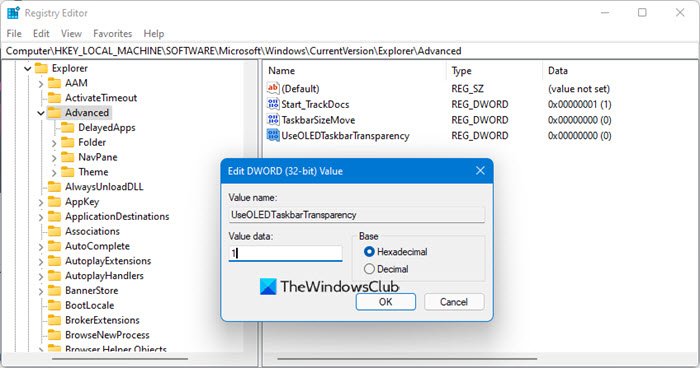
Ako to želite učiniti ručno, otvorite Registry Editor i idite na sljedeći ključ:
HKEY_LOCAL_MACHINE\SOFTWARE\Microsoft\Windows\CurrentVersion\Explorer\Advanced
Na desnoj strani stvorite DWORD , nazovite ga UseOLEDTaskbarTransparency i dajte mu vrijednost 1 .
Hope you like your new taskbar look!
Pročitajte sljedeće(Read next) :
- Kako ukloniti transparentnost i omogućiti zamućenje u izborniku Start
- Kako prikazati boju na izborniku Start i traci zadataka u sustavu Windows.
Related posts
Kako stvoriti dijaprojekciju pozadine radne površine u sustavu Windows 11/10
Besplatni softver za promjenu boje ikone mape u sustavu Windows 11/10
Kako stvoriti, spremiti, koristiti, izbrisati teme u sustavu Windows 11/10
Kako ukloniti korisničke mape s ovog računala u sustavu Windows 11/10
Kako učiniti da Windows 11/10 izgleda i osjeća se kao Windows 7
Razmak ikona na programskoj traci je preširok na uređaju sa sustavom Windows 11/10 ili Surface Pro
Kako promijeniti boje izbornika Start i trake zadataka u sustavu Windows 11
Najbolji besplatni softver za raspored za Windows 11/10
Prilagodite traku zadataka, područje obavijesti i akcijski centar u sustavu Windows 10
Kako dodati ili ukloniti teme na Vijesti i interesi u sustavu Windows 11/10
Nije moguće prikvačiti aplikacije ili programe na traku zadataka u sustavu Windows 11/10
Kako sakriti ili prikazati gumb dodirne tipkovnice na programskoj traci u sustavu Windows 11/10
Ikona Wi-Fi se ne prikazuje ili nedostaje na traci zadataka u sustavu Windows 11/10
Kako otvoriti svojstva sustava na upravljačkoj ploči u sustavu Windows 11/10
Pregled sličica trake zadataka ne radi u sustavu Windows 11/10
Radna površina i traka zadataka stalno se osvježavaju u sustavu Windows 11/10
Pričvrstite ili otkvačite ikone programa sa programske trake ili izbornika Start u sustavu Windows 11/10
Kako promijeniti zadanu web kameru na računalu sa sustavom Windows 11/10
Ikona OneDrive nedostaje na traci zadataka u sustavu Windows 11/10
Microsoft Intune se ne sinkronizira? Prisilite Intune na sinkronizaciju u sustavu Windows 11/10
